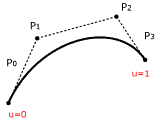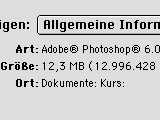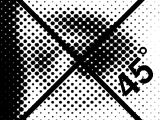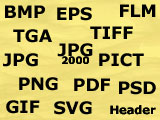Einführung in 2D-Grafik
Nach dieser Lehrveranstaltung sollen die Studierenden das Erstellen und Bearbeiten von Pixel- und Vektorgrafiken gut beherrschen.
Darüberhinaus soll ein Wissen über medientechnische Grundlagen und Arbeitsprozesse im Bereich der 2D-Grafik aufgebaut werden.
Prüfungsfragen zu den Grundlagen der 2D-Grafik
Standardaufgaben der 2D-Grafik
Produktion von Bildern für ...
- Bild als Einzelprodukt (Einzelbild, Bildserie, Tableau)
- Bild als Vorstudie, Entwurf
- Bild als Komponente zur Weiterverwendung in einem Film, Printlayout, einer Animation, Website (Backgroundimage, Charakter, Objekt für Bildmontage, kachelbare Texturen für 3D-Objekte) .
Standardaufgaben der 2D-Grafik:
- Extrahieren, freistellen von Objekten (die z.B. in einer Blue- oder Greenbox aufgenommen wurden)
- Elemente aus einem Bild herausnehmen, wegretuschieren
- Elemente in ein Bild einfügen, dazuretuschieren
- mehrere Elemente zu einem neuen Ganzen zusammenfügen (Collage, Montage)
- farbige Veränderung bzw. Anpassung verschiedener Bildelemente (einheitlichen Farblook entwickeln, Color grading)
- Anpassung von Strukturen und Oberflächen (z.B. die Leinwandstruktur auf ein Bildelement übertragen)
- Malen von Bildern (z.B Backgroundimage)
- Malen und erzeugen von Oberflächen und Strukturen
- Erstellen von Vektorgrafikobjekten, -bildern
- Umsetzen und vereinfachen von fotografischen Bildern in Vektorgrafiken.
Wie kommt man zum Ausgangsbild?
- Aus dem Netz herunterladen: Bilddatenbanken, Google, ...
- scannen
- fotografieren
- filmen
- selbst zeichnen und malen: analog und dann scannen oder direkt mit Grafiktablett am PC.
Alltagswelt = analoge Welt.
Computerwelt = digitale Welt, in der jede Information auf eine Folge von 0 und 1 reduziert wird. Logisch stehen 0 und 1 für zwei gegenteilige Zustände, die technisch auf vielfältige Weise realisiert werden können (z.B. Spannung - keine Spannung, Strom fließt - Strom fließt nicht, links magnetisiert - rechts magnetisiert, Loch - kein Loch, ...).
Eingabe-, Ausgabe-, Speicher- und Verarbeitungskomponenten der digitalen Computerwelt:
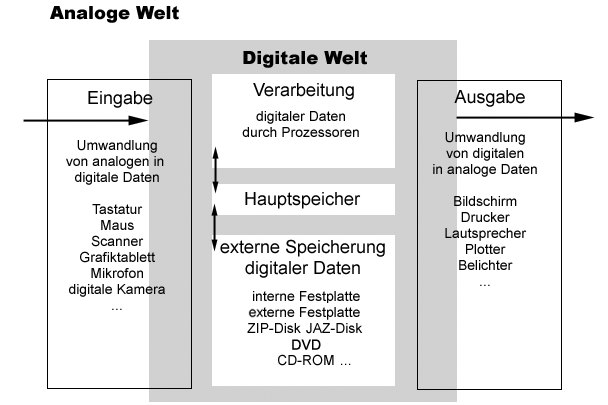
Man kann auch ausgehend von einem "weißen Blatt" (genauer: von einer homogenen Farbfläche, die mit dem Befehl Datei>Neu generiert wird) direkt im Photoshop mit entsprechenden Werkzeugen ein Bild malen. Wie in der analogen Malerei muss man dazu ein Werkzeug (z.B. Pinsel, Buntstift, Airbrush) mit geeigneter Werkzeugspitze (z.B. feiner oder dicker Pinsel) auswählen, eine Malfarbe definieren (die in einer Farbpalette "angerührt" wird) und diese anschließend mit dem Werkzeug auf die Bildfläche malen. Pinselspitzen findet man z.B. unter: vbrush oder www.deviantart.com.
Der Malvorgang erfolgt mit der Maus. Da man mit der Maus schwer das richtige Mal- und Zeichengefühl entwickeln kann, gibt es dafür drucksensitive Grafiktabletts, z.B. von Wacom, auf denen man mit einem Stift zeichnen kann. Drucksensitv bedeutet, dass die Strichstärke und die Stärke des Farbauftrags vom Anpressdruck des Stift auf das Grafiktablett beeinflusst wird. Allerdings muss das Programm diese Informationen verarbeiten können - Photoshop kann das. Wenn man einmal mit einem Grafiktablett gearbeitet hat, möchte man in der Bildbearbeitung keine Maus mehr in die Hand nehmen.
Wenn man intensiv an einem Bild arbeitet ergeben sich viele Arbeitsschritte. Oft möchte man dabei Arbeitsschritte rückgängig machen, auf frühere Zustände zurückgreifen bzw. mehrere Arbeitsphasen miteinander vergleichen. Dazu gibt es in Photoshop mehrere Möglichkeiten (Protokoll-Palette), die in einem eigenen Modul erklärt werden.
Farbe
Gleich beim Erzeugen einer neuen Datei muss man sich für einen Bildmodus entscheiden: RGB-Farbe, CMYK-Farbe, Lab-Farbe, Graustufen oder Bitmap . Dahinter stehen unterschiedliche Farbmodelle und Möglichkeiten den Farbwert für ein Pixel zu definieren und abzuspeichern. In der Farbpalette (im Photoshop: Farbregler-, Farbfelder-Palette) gibt es für die Werkzeuge noch zusätzlich Möglichkeiten, die
Farbe zu definieren (HSB-Farbe, Schmuckfarben, Webfarben).
Es gibt folgende Möglichkeiten, wie man zu digitalen Bildern kommt, die man anschließend bearbeiten kann:
- Einscannen mit Auflicht und Durchlichtscannern und als Bild speichern. Ein Diascanner ist ein spezieller Durchlichtscanner
- Bilder von einer digitalen Fotokamera auf den Rechner übertragen und als Datei abspeichern.
- Bilder von einer digitalen DV-Videokamera z.B. über ein Videoschnittprogramm auf den Rechner übertragen und abspeichern.
- Bilder von Bilddatenbanken aus dem Netz herunterladen - als Freeware oder gegen Bezahlung (lizenzfrei oder lizenzpflichtig).
Übersicht Bildarchive; ein sehr großes Bildarchiv: gettyimages
Übersicht Freeware Bildarchive - Bilder von kommerziellen Bilder-CDs verwenden.
- Bilder, die man in anderen Programmen erstellt hat, im Bildbearbeitungsprogramm öffnen und weiterbearbeiten.
Beim Scannen bzw. in einer digitalen Foto/Videokamera wird das analoge Bild in ein Rechteck von Bildpunkten gerastert.
Die Bildauflösung ist in diesem Zusammenhang ein wesentlicher Parameter für die Weiterbearbeitung und Verwendbarkeit von Bildern.
Wenn man eine bereits gerasterte Vorlage, z.B. aus einem Buch einscannt, kann es bei der Überlagerung des Vorlagenrasters mit dem Scanraster zu einem störenden Móire-Effekt kommen. Einige Module befassen sich mit diesen Themen.
Gescannte Bilder müssen in der Regel nachbearbeitet werden. Bilder von einer digitalen DV-Kamera müssen de-interlaced werden, d.h. die Halbbilder müssen entfernt werden (im Photoshop mit dem Filter De-Interlace unter Filter/Videofilter)
Übergänge zwischen Standbild und Bewegtbild
Bereits aus einem oder wenigen Standbildern kann man ohne Kamera einen "Film" (Bewegtbild) erzeugen durch
- Veränderung des Bildausschnitts von einem Standbild in der Zeit durch "Kamerafahrt" (panning), Zoomen (in/out), Drehen
- rasche Abfolge von einzelnen Standbildern in einer Slideshow, einem Animated GIF
- Warping: fließende Veränderung, Verzerrung eines Standbildes
- Morphing: fließender Übergang zwischen zwei oder mehreren Standbildern.

 Verlauf
Verlauf
 Standardaufgaben der 2D-Grafik
Standardaufgaben der 2D-Grafik